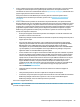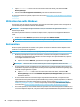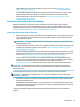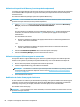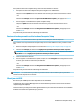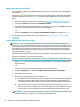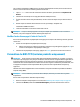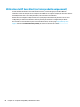user's Guide
Table Of Contents
- Bienvenue
- Composants
- Connexions réseau
- Connexion à un réseau sans fil
- Utilisation des commandes des périphériques sans fil
- Connexion à un réseau WLAN
- Utilisation du module HP Mobile Broadband (certains produits uniquement)
- Utilisation de HP Mobile Connect Pro (certains produits uniquement)
- Utilisation du GPS (certains produits uniquement)
- Utilisation de périphériques sans fil Bluetooth (certains produits uniquement)
- Utilisation de NFC pour partager des informations (certains produits uniquement)
- Connexion à un réseau filaire
- Utilisation du gestionnaire d’adresse HP MAC pour identifier votre ordinateur sur un réseau (certain ...
- Connexion à un réseau sans fil
- Navigation dans l'écran
- Fonctionnalités de divertissement
- Utilisation de la caméra (certains produits uniquement)
- Utilisation des fonctions audio
- Utilisation de la vidéo
- Connexion de périphériques vidéo à l'aide d'un câble USB Type-C (certains produits uniquement)
- Connexion de périphériques vidéo à l'aide d'un câble VGA (certains produits uniquement)
- Connexion de périphériques vidéo à l'aide d'un câble HDMI (certains produits uniquement)
- Détection et connexion des périphériques d'affichage par câble à l'aide du transport multiflux
- Connexion de périphériques d'affichage à des ordinateurs dotés de cartes graphiques Nvidia (avec un ...
- Connexion de périphériques d'affichage à des ordinateurs dotés de cartes graphiques Intel (avec un c ...
- Connexion de périphériques d'affichage à des ordinateurs dotés de cartes graphiques Intel (avec un c ...
- Détection et connexion des écrans sans fil compatibles Miracast (certains produits uniquement)
- Gestion de l'alimentation
- Utilisation des modes veille et veille prolongée
- Arrêt (ou mise hors tension) de l'ordinateur
- Utilisation de l’icône Alimentation et des Options d’alimentation
- Fonctionnement sur batterie
- Utilisation de Fast Charge (certains produits uniquement)
- Affichage de la charge de la batterie
- Recherche d’informations sur la batterie dans HP Support Assistant (certains produits uniquement)
- Économie d'énergie de la batterie
- Identification des niveaux bas de batterie
- Résolution d'un niveau bas de batterie
- Batterie scellée en usine
- Fonctionnement sur l'alimentation externe
- Sécurité
- Protection de l'ordinateur
- Utilisation de mots de passe
- Définition de mots de passe dans Windows
- Configuration de mots de passe dans Computer Setup
- Gestion d'un mot de passe administrateur BIOS
- Utiliser les options de sécurité DriveLock
- Utiliser Windows Hello (certains produits uniquement)
- Utilisation d'un logiciel antivirus
- Utilisation d'un logiciel de pare-feu
- Installation de mises à jour logicielles
- Utilisation de HP Client Security (certains produits uniquement)
- Utilisation de HP Touchpoint Manager (certains produits uniquement)
- Utilisation d'un câble antivol en option (certains produits uniquement)
- Utilisation d'un lecteur d'empreintes digitales (certains produits uniquement)
- Maintenance
- Sauvegarde, restauration et récupération
- Computer Setup (BIOS), TPM et HP Sure Start
- Utilisation de Computer Setup
- Paramètres du BIOS TPM (certains produits uniquement)
- Utilisation de HP Sure Start (certains produits uniquement)
- Utilisation de l'interface UEFI de diagnostic matériel de PC HP
- Caractéristiques techniques
- Électricité statique
- Accessibilité
- Index

1. Insérez un support HP Recovery.
2. Accédez au menu Démarrer du système.
Pour les ordinateurs ou les tablettes avec claviers connectés :
▲
Démarrez ou redémarrez l'ordinateur ou la tablette, appuyez rapidement sur la touche echap, puis
appuyez sur la touche f9 pour aicher les options d'amorçage.
Pour les tablettes sans clavier :
▲
Allumez ou redémarrez la tablette, puis appuyez brièvement sur le bouton d'augmentation du
volume ; sélectionnez ensuite
f9.
–ou–
Allumez ou redémarrez la tablette, puis appuyez brièvement sur le bouton de réduction du
volume ; sélectionnez ensuite f9.
3. Sélectionnez l'unité optique ou l'unité ash USB à partir de laquelle eectuer l'amorçage.
4. Suivez les instructions à l'écran.
Retrait de la partition HP Recovery (certains produits uniquement)
Le logiciel HP Recovery Manager vous permet de supprimer la partition HP Recovery pour libérer de l'espace
sur le disque dur.
IMPORTANT : Après avoir supprimé la partition de récupération HP, vous ne serez pas en mesure d'eectuer
une restauration du système ni de créer des supports de récupération HP à partir de la partition de
récupération HP. Ainsi, avant de retirer la partition de récupération, créez le support HP Recovery ; reportez-
vous à la section Création de supports HP Recovery (certains produits uniquement) à la page 58.
REMARQUE : L'option de suppression de la partition de restauration est uniquement disponible sur les
produits prenant en charge cette fonction.
Suivez ces étapes pour supprimer la partition HP Recovery :
1. Tapez restauration dans la zone de recherche de la barre des tâches, puis sélectionnez HP
Recovery Manager
.
2. Sélectionnez Suppression de la partition de restauration, puis suivez les instructions à l'écran.
Restauration 63